Mitarbeiter
Nachdem Sie Ihre Mitarbeiter eingetragen haben, sehen Sie auf der linken Bildschirmseite alle wichtigen Daten zum Mitarbeiter, auf der rechten Seite können Sie unter verschiedenen Ansichten wählen:
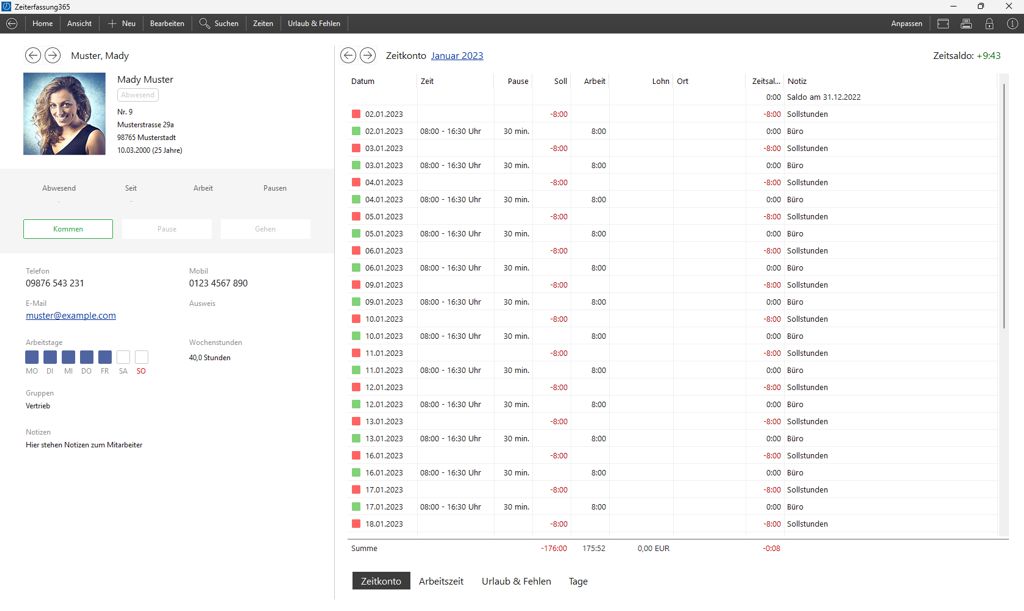
Zeitkonto
(ist nur vorhanden, wenn Sie Sollstunden berechnen) - zeigt alle die Arbeitszeit betreffenden Einträge zum Mitarbeiter an, Sollstunden, Arbeitszeit, Urlaubs- und Feiertagsgutschriften
Über das Menü 'Zeiten' auf der Schaltflächenleiste können Sie vorhandene Einträge bearbeiten oder Neue hinzufügen.
Über den Anfangssaldo können Sie ggf. vorhandene Überstunden oder Fehlstunden übertragen, doppeltklicken Sie dafür auf die Zeile 'Anfangssaldo' in der Liste.
Um das Zeitkonto zu korrigieren, z.B. wenn Sie Überstunden auszahlen, verwenden Sie die Funktion 'Zeitbuchung' im Menü 'Zeiten'. Sie können dann eine beliebige Arbeitszeit im Soll (-) oder Haben(+) eintragen, die den Zeitsaldo beinflusst.
Arbeitszeiten
Hier werden alle Arbeitszeiteinträge im angegebenen Zeitraum aufgelistet
Über das Menü 'Zeiten' auf der Schaltflächenleiste können Sie vorhandene Einträge bearbeiten oder Neue hinzufügen.
Urlaub und Fehltage
Urlaubs- und andere Fehltage des Mitarbeiters. Hier werden alle Urlaubstage und Fehltage (Krank) des Mitarbeiters im angegebenen Zeitraum angezeigt.
Über das Menü 'Urlaub' auf der Schaltflächenleiste können Sie vorhandene Einträge bearbeiten oder Neue hinzufügen.
Tagesansicht
Alle Informationen des gewählten Zeitraums (Soll- & Arbeitszeit, Urlaub & Fehltage) nach Tagen zusammengefasst
Im Menü [Bearbeiten] finden Sie die Funktionen "Kopieren" und "Einfügen". Sie können damit die Mitarbeiteradresse in die Windows-Zwischenablage kopieren, bzw. einen neuen Mitarbeiter mit den Daten aus der Zwischenablage einfügen.